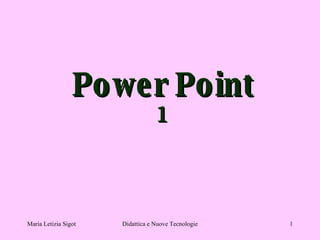
Powrpoint1
- 2. Aprire il programma Il programma Power Point serve per creare presentazioni. Si apre dal menu start programmi o con l’icona sul desktop
- 3. Aprire il programma Il programma potrebbe essere inserito anche in una cartella del menu “”programmi” (ad esempio Microsoft Office)
- 4. Finestra iniziale Power Point 2003
- 5. Sfondo Per inserire uno sfondo personalizzato è sufficiente andare al menu Formato Sfondo.
- 6. Sfondo A questo punto si aprirà la finestra per la gestione dello sfondo. Cliccando sulla freccetta che va in giù si aprirà un menu a cascata, dal quale è possibile inserire anzitutto un semplice sfondo colorato, oppure scegliere “effetti di riempimento”.
- 7. Sfondo I primi effetti di riempimento a disposizione sono le sfumature a uno o due colori oppure preimpostate
- 8. Sfondo Cliccando su una linguetta posta in alto sarà possibile utilizzare una trama (disponibile all’interno di office)
- 9. Sfondo Tramite l’ultima linguetta potremo usufruire di una nostra immagine (precedentemente salvata su disco rigido o altro supporto) come sfondo della nostra presentazione, cliccando sul bottone “seleziona immagine”
- 10. Sfondo A questo punto si aprirà una finestra dalla quale poter selezionare l’immagine desiderata. Alla fine faremo clic su inserisci
- 11. Sfondo Dopo aver scelto l’immagine desiderata, si tornerà alla finestra di gestione dello sfondo. Cliccheremo su “Applica a tutte” per applicare questo sfondo a tutte le diapositive della nostra presentazione
- 12. Nuova diapositiva Si può inserire una nuova diapositiva dal menu inserisci diapositiva oppure cliccando direttamente sull’icona posta sulla barra degli strumenti standard
- 13. Nuova diapositiva Si aprirà la finestra di NUOVA DIAPOSITIVA dalla quale poter scegliere il layout più utile per quello che dobbiamo realizzare
- 14. Barra disegno Molto importante per lavorare su power point è l’utilizzo della barra disegno posta in basso nella finestra attiva
- 15. Barra disegno Anzitutto vi è il menu disegno che permette di allineare, ruotare, trasformare, ecc.. Uno o più elementi di power point (per selezionarne più di uno utilizza il selezionali tenendo premuto il tasto shift)
- 16. Barra disegno Cliccando sul pulsante “ruota per gradi” i quadratini posti agli angoli dell’elemento selezionato non servono più per il ridimensionamento ma per la rotazione dell’oggetto
- 17. Barra disegno Cliccando sul pulsante “forme” potremo inserire linee, connettori, forme preimpostate, frecce, diagrammi, stelle, ecc…
- 18. Barra disegno È possibile inserire semplici linee, frecce, rettangoli e ovali cliccando sui relativi pulsanti. Sarà possibile modificare le forme dal menu formato - forme. Se tengo premuto shift, il mio rettangolo sarà sempre un quadrato e il mio ovale sarà sempre un cerchio
- 19. Casella di testo Sulla barra disegno vi è anche l’icona della casella di testo. Dopo averci cliccato posizionati sulla diapositiva nel punto in cui deve incominciare il testo e inizia a digitare
- 20. Barra disegno Questo è invece il pulsante di word art, attraverso il quale inserire caratteri speciali
- 21. Barra disegno Attraverso questo pulsante potrete inserire ombreggiature all’elemento selezionato
- 22. Barra disegno Infine sarà possibile inserire effetti tridimensionali con l’ultimo pulsante a destra della barra disegno (questo comando è attivo solo per alcuni elementi, come frecce, rettangoli, e forme in genere)
- 23. Animazioni personalizzate Per applicare un’animazione sarà sufficiente cliccare con il pulsante destro del mouse sull’elemento da animare e scegliere animazione personalizzata. In Power Point 2003 si aprirà il riquadro attività, dal quale potremo scegliere il tipo di animazione, la velocità della stessa, ecc…